Mainos
 Oletko koskaan joutunut ongelmiin iTunesin tai muun podcast-latauksen avulla, oletko huolissasi siitä, että ne joko tekevät liikaa tai näyttävät vievän hetken latautuakseen? Ehkä käytät Windows Media Playeriä tai toista työpöytäsovellusta ja olet etsinyt vaihtoehtoa? Saatat jopa käyttää Windows Phone -sovellusta ja tunnet jo Zune-sovelluksen tietojen synkronointiin, käyttöjärjestelmän päivittämiseen ja musiikin kuunteluun.
Oletko koskaan joutunut ongelmiin iTunesin tai muun podcast-latauksen avulla, oletko huolissasi siitä, että ne joko tekevät liikaa tai näyttävät vievän hetken latautuakseen? Ehkä käytät Windows Media Playeriä tai toista työpöytäsovellusta ja olet etsinyt vaihtoehtoa? Saatat jopa käyttää Windows Phone -sovellusta ja tunnet jo Zune-sovelluksen tietojen synkronointiin, käyttöjärjestelmän päivittämiseen ja musiikin kuunteluun.
Mutta tiesitkö, että Zunea voidaan käyttää myös podcastien hallintaan? Lisäämällä RSS-syötteitä sovellukseen, napsauttamalla omistettuja painikkeita podcasteja ylläpitäville verkkosivustoille tai käyttämällä sovelluksessa omaa podcast-kirjastoa, voit nauttia runsaasti ääntä viihde.
Miksi käyttää Zunea?
Vaikka iTunesin käyttöön on kaikki syyt - mikä on tietysti tosiasiallisesti median synkronointityökalu monille - Zunen käyttäminen on loistava vaihtoehto, joka on suunniteltu toimimaan erityisesti Windows-käyttöjärjestelmässä. Jotkut saattavat väittää, että iTunes for Windows on vastaavasti omistettu, mutta saatat löytää myös paljon käyttäjiä, joilla on suorituskykyongelmia sen kanssa.
Koska Zune on ilmainen ja välttämätön Windows Phone -käyttäjille, se on järkevä vaihtoehto, etenkin Windows Media Playerin korvaamiseksi. Se on myös erittäin helppokäyttöinen ja kauniisti suunniteltu. Siinä on Metro-käyttöliittymän versio, joka löytyy Xbox 360: sta ja Windows Phone -sovelluksesta.
Podcastien lisääminen Zuneen
Podcastien lisääminen Zuneen on kolme tapaa - käyttää RSS-syötettä, napsauttaa älylinkkiä verkkosivustolla tai löytää se Zune-kirjastosta.
Jos haluat lisätä podcastin Zuneen ja aloittaa uusien podcastien lataamisen ja synkronoida ne puhelimeesi, etsi ensin podcastin RSS-syöte. Saatat löytää tämän käymällä verkkosivustolla, joka isännöi podcastia.

Avaa seuraavaksi Zune ja sisään Kokoelma> Podcastit valita Lisää podcast ja merkitä liitä RSS-syötteen URL-osoite. Zune tarkistaa sitten linkin ja alkaa ladata podcasteja.
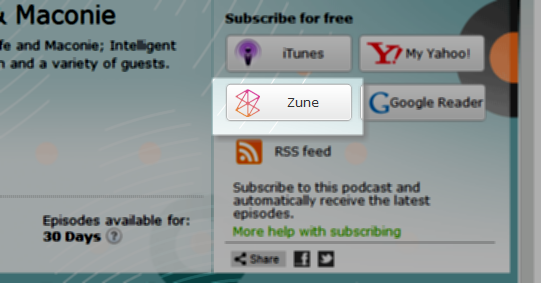
Sivustojen älylinkin käyttäminen on vielä helpompaa - etsi vain erottuva Zune-logo verkkosivustoilla, jotka ylläpitävät podcasteja, ja napsauta sitä lisätäksesi kokoelmaan.

Kolmas vaihtoehto on luultavasti yksinkertaisin. Avaa Zune Kauppapaikka> Podcastit, etsi etsimäsi podcast ja käytä merkitä -painiketta lisätäksesi sen.
Ei podcast-linkkiä? Ei ongelmaa!
Lokalisointikysymysten takia jotkut maat (kuten Iso-Britannia ja Australia) eivät löydä Podcast-näkymää Zune. Onneksi tämä voidaan korjata rekisterieditorilla, kuten alkuperäisellä Windowsin rekisterieditorilla.
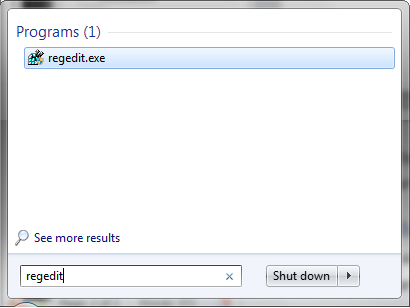
Aloita kirjoittamalla regedit Windowsin Käynnistä-valikossa ja napauta Enter ladataksesi rekisterieditorin.
Laajenna seuraavaksi HKEY_CURRENT_USER \ Software \ Microsoft \ ZuneNapsauta hiiren kakkospainikkeella oikeanpuoleisessa ruudussa ja valitse Uusi> Avain ja soita FeaturesOverride.

Tämän jälkeen olet valmis lisäämään ohjeen rekisteriin pakottaaksesi Podcast-kirjastovalikon näyttämään Zune's Marketplace -näkymässä. Tee tämä napsauttamalla hiiren kakkospainikkeella FeaturesOverride ja valitsemalla Uusi> DWORD, nimeämällä se podcastit.
Sinun pitäisi sitten kaksoisnapsauttaa tätä merkintää ja asettaa Arvotiedot että 1, napsauta sitten kunnossa ja sulje rekisterieditori.

Nyt tarvitaan vain Zune uudelleen, josta löydät podcastit, jotka on lisätty Marketplace-valikkoon!
Podcast-asetusten säätäminen
Kun valitsemasi podcast lisätään Zuneen, on pari asiaa, jotka sinun on tarkistettava. Ensimmäinen on nykyinen synkronointiasetuksesi, joka määrittää, mitä tietoja puhelimeesi tai mediasoittimeen lähetetään.

Säädä tämä avaamalla Asetukset> Ohjelmisto> Kokoelma ja vastaan podcastit lyö hoitaa -painike asettaaksesi oikean sijainnin podcasteihin, joihin ladataan. vuonna Puhelin välilehti, mene Synkronointiasetukset ja Podcastit vastaan näet kaksi vaihtoehtoa: Kaikki ja Valitsemani tuotteet.

Valitsemallasi valinnalla lopulta auki Asetukset> Ohjelmisto> Podcastit ja aseta haluamasi jaksojen lukumäärä ja toistojärjestys (uusin ensimmäinen / viimeinen).
Siinä kaikki - podcastisi lisätään ja määritetään! Seuraavan kerran kun synkronoit puhelimesi tai mediasoittimen, ne siirretään laitteeseesi kuuntelemista varten - tai voit vain nauttia niistä tietokoneellasi.
johtopäätös
ITunes on tietysti markkinoiden johtava musiikkikirjasto ja podcast-synkronointityökalu - mutta jos etsit vaihtoehto, joka näyttää liukalta ja hyödyntää näytön kiinteistöjä hyvällä tavalla, voisit tehdä paljon huonommin kuin Zune.
Vaikka huomaatkin, että jotkut odotetut ominaisuudet puuttuvat, ne voidaan palauttaa, ja podcast-syötteiden ja latauksien hallinta on erittäin helppoa. Niin kauan kuin sinulla on laite synkronoitu ohjelmistoon, voit ottaa nämä podcastit mukanasi!
Christian Cawley on varatoimittaja turvallisuuteen, Linuxiin, itsehoitoon, ohjelmointiin ja teknisiin selityksiin. Hän tuottaa myös The Really Useful Podcastin ja hänellä on laaja kokemus työpöydän ja ohjelmistojen tuesta. Linux Format -lehden avustaja Christian on Vadelma Pi-tinkerer, Lego-rakastaja ja retro-fani.


